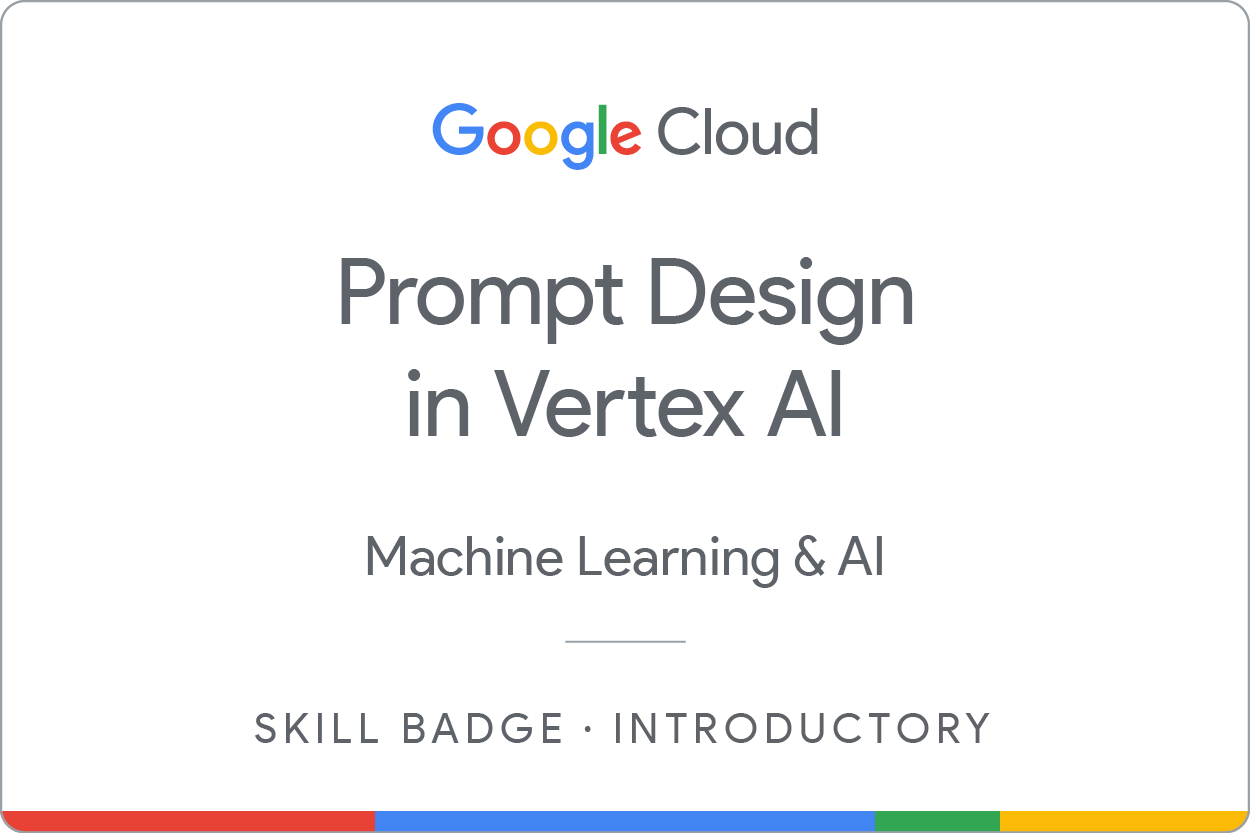Prüfpunkte
Build a Gemini image analysis tool.
/ 25
Build a Gemini tagline generator.
/ 25
Experiment with image analysis code.
/ 25
Experiment with tagline generation code.
/ 25
Prompt-Design mit Vertex AI: Challenge-Lab
GSP519
Übersicht
In einem Challenge-Lab geht es um ein bestimmtes Szenario mit mehreren Aufgaben. Anders als bei einem normalen Lab erhalten Sie jedoch keine Schritt-für-Schritt-Anleitung, sondern nutzen die in den Labs des jeweiligen Kurses erlernten Fähigkeiten, um die Aufgaben selbst zu lösen. Ihre Lösungen werden automatisch bewertet. Die erzielten Punkte finden Sie rechts oben auf dieser Seite.
In Challenge-Labs werden keine neuen Grundlagen zu Google Cloud vermittelt. Sie sollen dabei Ihr Wissen erweitern und es wird erwartet, dass Sie beispielsweise Standardwerte ändern und Fehlermeldungen lesen und recherchieren, um Ihre eigenen Fehler zu beheben.
Die volle Punktzahl erreichen Sie nur, wenn Sie alle Aufgaben innerhalb der vorgegebenen Zeit lösen.
Dieses Lab empfehlen wir Lernenden, die sich für den Kurs Prompt-Design mit Vertex AI und Gemini angemeldet haben. Sind Sie bereit?
Themen
- Erstellen wirksamer Prompts, um in Vertex AI Studio mit Parametern Ausgaben zu steuern, die auf generativer KI basieren.
- Erstellen von Produktbeschreibungen und Slogans in einem realen Marketingszenario mithilfe von Gemini-Modellen.
- Prüfen und Ausführen von aus Vertex AI Studio exportiertem Python-Code zur Entwicklung eines Grundverständnisses für die Implementierung von generativer KI.
- Anwenden von Jupyter-Notebooks zum Testen und Bearbeiten von Programmcode für generative KI.
Einrichtung und Anforderungen
Vor dem Klick auf „Start Lab“ (Lab starten)
Lesen Sie diese Anleitung. Labs sind zeitlich begrenzt und können nicht pausiert werden. Der Timer beginnt zu laufen, wenn Sie auf Lab starten klicken, und zeigt Ihnen, wie lange die Ressourcen für das Lab verfügbar sind.
In diesem praxisorientierten Lab können Sie die Lab-Aktivitäten in einer echten Cloud-Umgebung selbst durchführen – nicht in einer Simulations- oder Demo-Umgebung. Dazu erhalten Sie neue, temporäre Anmeldedaten, mit denen Sie für die Dauer des Labs auf Google Cloud zugreifen können.
Für dieses Lab benötigen Sie Folgendes:
- Einen Standardbrowser (empfohlen wird Chrome)
- Zeit für die Durchführung des Labs – denken Sie daran, dass Sie ein begonnenes Lab nicht unterbrechen können.
Das Szenario
Sie sind in einem Start-up für Bildungsinhalte tätig, das sich darauf spezialisiert hat, Lernende für die Natur zu begeistern. Dazu wurde mit Cymbal Direct eine Partnerschaft eingegangen. Dabei handelt es sich um einen Onlinehändler, der eine neue Produktlinie für Freizeitbedarf und Bekleidung auf den Markt gebracht hat, mit der junge Menschen dazu motiviert werden sollen, die Natur zu erkunden und zu erleben.
Cymbal Direct möchte für seine neue Produktlinie eine Marketingkampagne auf den Weg bringen, für die das Potenzial generativer KI genutzt werden soll. Ihre Aufgabe besteht nun darin, Cymbal Direct bei der Entwicklung verschiedener Tools auf der Vertex AI-Plattform von Google Cloud zu unterstützen, die das Generieren folgender Elemente optimieren:
- Aussagekräftige Produktbeschreibungen: Mithilfe einer Bildanalyse sollen motivierende kurze beschreibende Texte generiert werden, die den Kern der Produkte und das Naturerlebnis vermitteln.
- Eingängige Slogans: Diese Slogans sollen die Produktfeatures herausstellen sowie die Zielgruppe ansprechen und die gewünschte emotionale Reaktion auslösen.
Aufgabe 1: Gemini-Tool zur Bildanalyse erstellen
In diesem Abschnitt erstellen Sie eine Vorlage zur Analyse von Bildern der Cymbal Direct-Produkte mithilfe des Gemini-Modells von Vertex AI Studio. Dabei sollen Optionen für beschreibenden Text generiert werden, die sich an den Bildinhalten orientierten – von einfachen Produktdetails bis hin zu aussagekräftigeren, emotional ansprechenden Schlagwörtern.
Aufgaben:
- Als Erstes müssen Sie das Bild für diese Aufgabe herunterladen. Das folgende Bild stellt ein Produkt von Cymbal Direct dar. Klicken Sie mit der rechten Maustaste und wählen Sie Bild speichern unter aus, um das Bild auf Ihrem lokalen Rechner zu speichern.
-
Verwenden Sie die multimodale Oberfläche von Vertex AI Studio und ein beliebiges gemini-1.0-pro-vision-Modell, um damit das bereitgestellte Produktbild von Cymbal Direct zu analysieren und mehrere beschreibende Textoptionen zu generieren, die sich am Bild orientieren.
-
Experimentieren Sie mit unterschiedlichen Prompts, um Folgendes zu generieren:
- Kurzen beschreibenden Text, der sich am Bild orientiert.
- Eingängige Schlagwörter, die für Werbezwecke geeignet sind.
- Eine emotionale Beschreibung für eine naturorientierte Kampagne.
-
Analysieren und Iterieren: Passen Sie Ihren Prompt und Ihre Parameter nach Bedarf an, um das Ergebnis zu optimieren.
-
Nennen Sie Ihren Prompt
Cymbal-Produktanalyse. -
Prompt speichern: Wenn Sie mit dem Ergebnis zufrieden sind, klicken Sie auf Speichern und wählen Sie die Region
aus.
Aufgabe 2: Gemini-Generator für Slogans erstellen
In dieser Aufgabe erstellen Sie einen strukturierten Prompt für das Generieren verschiedener Sloganoptionen mithilfe des Gemini-Sprachmodells von Vertex AI Studio. Das Ziel ist es, einen Prompt zu entwickeln, mit dem es möglich ist, den Stil der Slogans anzupassen, und zwar hinsichtlich Produktmerkmalen, Zielgruppe und emotionaler Wirkung.
Aufgaben:
-
In der Sprachoberfläche von Vertex AI Studio wählen Sie ein beliebiges gemini-1.0-pro-Modell und entwickeln damit einen konfigurierbaren Slogangenerator für die neue Produktlinie von Cymbal Direct.
-
Gestalten Sie einen strukturierten Prompt mit Parametern zur Anpassung der Slogans auf Basis folgender Faktoren:
- Produktmerkmale (z. B. strapazierfähig, leicht)
- Zielgruppe (z. B. junge abenteuerlustige Menschen, Familien)
- Emotionale Wirkung (z. B. unterstützend, einfühlsam)
-
Im Feld Kontext geben Sie Folgendes ein:
- Verwenden Sie 2 Beispiele in Ihrem Prompt, die den Stil der Ausgabe festlegen. Im Folgenden sind eine Beispieleingabe und eine Beispielausgabe als Anhaltspunkte aufgeführt:
| Eingabe | Ausgabe |
|---|---|
| Write a tagline for a durable backpack designed for hikers that makes them feel prepared. Consider styles like minimalist. | Built for the Journey: Your Adventure Essentials. |
-
Fügen Sie im Feld Test eine Eingabe hinzu und klicken Sie rechts oben im Feld Test auf Senden, damit das Sprachmodell eine Sloganoption auf Basis Ihres Prompts generiert.
-
Analysieren und Iterieren:
- Experimentieren Sie mit unterschiedlichen Parameterkombinationen, um einen Eindruck von der Vielzahl möglicher generierter Slogans zu bekommen.
- Optimieren Sie auf Basis der Ergebnisse den Wortlaut Ihres Prompts, fügen Sie weitere Parameteroptionen hinzu oder passen Sie die möglichen Stile an, um das gewünschte Ergebnis zu erreichen.
-
Nennen Sie Ihren Prompt
Vorlage für Cymbal-Slogangenerator. -
Prompt speichern: Wenn Sie mit dem Ergebnis zufrieden sind, klicken Sie auf Speichern und wählen Sie die Region
aus.
Aufgabe 3: Mit dem Bildanalysecode experimentieren
In dieser Aufgabe untersuchen Sie den Python-Code für den Prompt zur Bildanalyse, den Sie erstellt haben. Anschließend bearbeiten Sie diesen Prompt, damit er zielgenauere Ergebnisse liefert, und testen den neuen Prompt in einem Notebook.
-
Klicken Sie in der Google Cloud Console im Navigationsmenü auf Vertex AI > Workbench.
-
Suchen Sie auf der Seite Instanzen das Notebook
generative-ai-jupyterlab. Klicken Sie dann auf die Schaltfläche JupyterLab öffnen. -
Erstellen Sie eine neue Notebook-Datei namens
image-analysis.ipynb.
Code für Bildanalyse untersuchen
-
Kehren Sie zum erstellten multimodalen Prompt
Cymbal-Produktanalysezurück. -
Klicken Sie auf der rechten Seite des Prompts auf Code abrufen. Verwenden Sie Python als Sprache.
! an den Anfang jedes Befehls setzen.
Führen Sie in diesem Szenario den ersten Codeblock im Terminal aus. Rufen Sie dazu Datei > Neu > Terminal auf. - Führen Sie die zweiten Codezellen im Notebook aus. Prüfen Sie, ob der Code erfolgreich ausgeführt wird und die erwartete Ausgabe liefert.
Prompt zur Bildanalyse bearbeiten
- Im Code finden Sie eine Textzeile zwischen Dreifach-Anführungszeichen (
"""). Das ist Ihr aktueller Prompt zur Bildanalyse. Dieser kann beispielsweise folgendermaßen aussehen:
-
Als Nächstes wird der Prompt weiter verfeinert. Ändern Sie den Wortlaut des Prompts in der Codezelle, damit die Ausgabe weniger als zehn Worte umfasst.
-
Als Nächstes bearbeiten Sie den Prompt-Code so, dass das Modell maximal kreative, ungewöhnliche und unerwartete Beschreibungen des Bildes erstellt, die überhaupt denkbar sind.
-
Speichern Sie die Änderungen Ihres Codes. Führen Sie anschließend in Ihrem Notebook den Code noch einmal aus, um Gemini mit dem neuen Prompt zu testen.
-
Prüfen Sie, ob die neuen Beschreibungen kürzer und kreativer sind als die bisherigen.
Aufgabe 4: Mit dem Code zur Slogangenerierung experimentieren
In dieser Aufgabe untersuchen Sie den Python-Code für den erstellten Slogan-Prompt. Anschließend bearbeiten Sie den Prompt, fügen ein spezielles Stichwort hinzu und testen den neuen Prompt in einem Notebook.
-
Erstellen Sie eine neue Notebook-Datei mit dem Namen
tagline-generator.ipynb. -
Fügen Sie dieser Datei den folgenden Code hinzu:
- Geben Sie für den Platzhalter
<your example input>die Beispieleingabe aus Ihrem Slogan-Prompt und für<your example output>die Beispielausgabe aus Ihrem Slogan-Prompt ein. Außerdem müssen Sie für<your test input>Ihre Testeingabe angeben.
Diese Texte können Sie einfach aus Ihrem Sprach-Prompt der Vorlage für Cymbal-Slogangenerator kopieren. Dazu klicken Sie in der Google Cloud Console im Navigationsmenü, auf Vertex AI > Vertex AI Studio > Sprache. Unter Sprache wählen Sie Meine Prompts aus. Klicken Sie auf den zuvor erstellten Prompt Vorlage für Cymbal-Slogangenerator. Sie können die Texte aus den Abschnitten Beispiele und Test kopieren.
- Führen Sie die Codezelle im Notebook aus. Prüfen Sie, ob der Code erfolgreich ausgeführt wird und die erwartete Ausgabe liefert.
Prompt für Slogangenerierung bearbeiten
-
Im Code finden Sie eine Textzeile zwischen Dreifach-Anführungszeichen (
"""). Das ist Ihr aktueller Prompt zur Slogangenerierung. -
Nun bearbeiten Sie den Prompt und fügen ein bestimmtes Stichwort hinzu. Ändern Sie die letzte Eingabe in Fordere speziell an, dass der Slogan das Stichwort
Naturenthält. -
Speichern Sie die Änderungen Ihres Codes. Führen Sie anschließend die Codezelle in Ihrem Notebook noch einmal aus, um das Sprachmodell mit dem neuen Prompt zu testen.
-
Prüfen Sie, ob der neue Slogan das Stichwort
Naturenthält.
Glückwunsch!
Das wars! Sie haben das Lab erfolgreich abgeschlossen. Sie haben nun Cymbal Direct bei der Entwicklung verschiedener Tools auf der Vertex AI-Plattform von Google Cloud geholfen, die das Generieren aussagekräftiger und eingängiger Slogans für die neue Produktlinie optimieren. Außerdem haben Sie den Code zur Bildanalyse und zur Slogangenerierung in einem Notebook untersucht und bearbeitet. Gut gemacht!
Weitere Informationen
- Dokumentation: Generative KI in Vertex AI
- YouTube-Kanal: Google Cloud Tech
- GitHub-Repository: Generative KI von Google Cloud
- Gemini-Beispielnotebooks
Google Cloud-Schulungen und -Zertifizierungen
In unseren Schulungen erfahren Sie alles zum optimalen Einsatz unserer Google Cloud-Technologien und können sich entsprechend zertifizieren lassen. Unsere Kurse vermitteln technische Fähigkeiten und Best Practices, damit Sie möglichst schnell mit Google Cloud loslegen und Ihr Wissen fortlaufend erweitern können. Wir bieten On-Demand-, Präsenz- und virtuelle Schulungen für Anfänger wie Fortgeschrittene an, die Sie individuell in Ihrem eigenen Zeitplan absolvieren können. Mit unseren Zertifizierungen weisen Sie nach, dass Sie Experte im Bereich Google Cloud-Technologien sind.
Anleitung zuletzt am 16. Mai 2024 aktualisiert
Lab zuletzt am 16. Mai 2024 getestet
© 2024 Google LLC. Alle Rechte vorbehalten. Google und das Google-Logo sind Marken von Google LLC. Alle anderen Unternehmens- und Produktnamen können Marken der jeweils mit ihnen verbundenen Unternehmen sein.